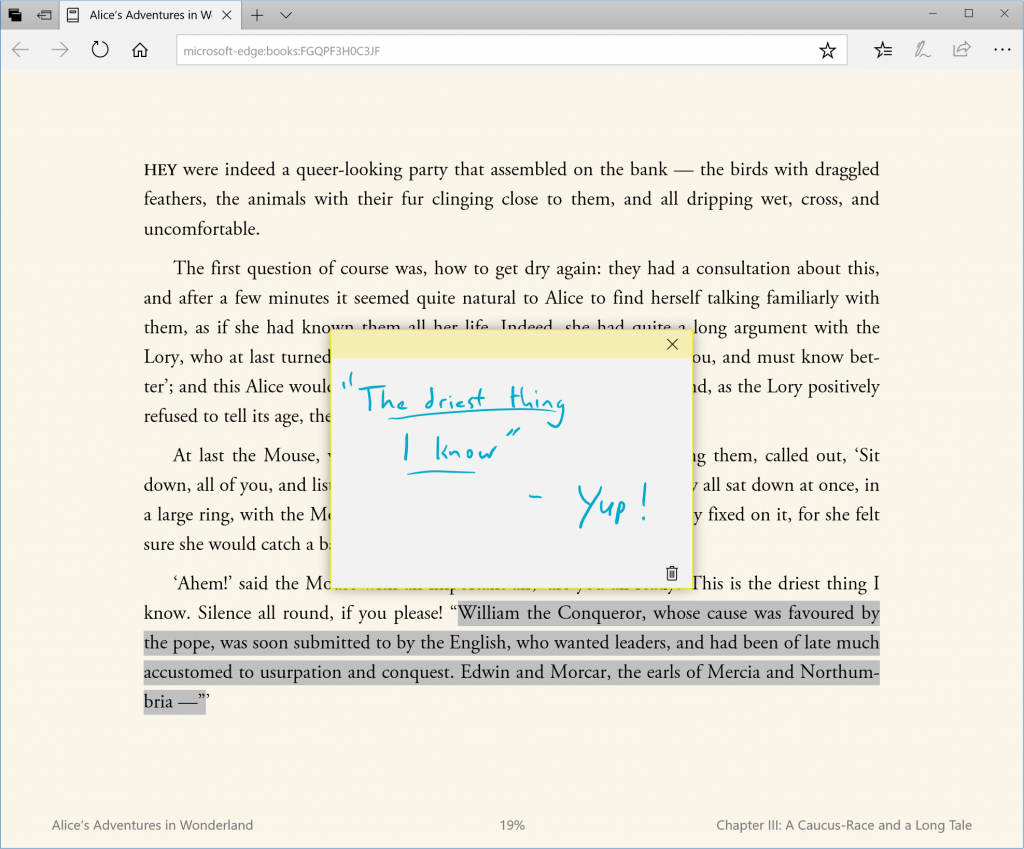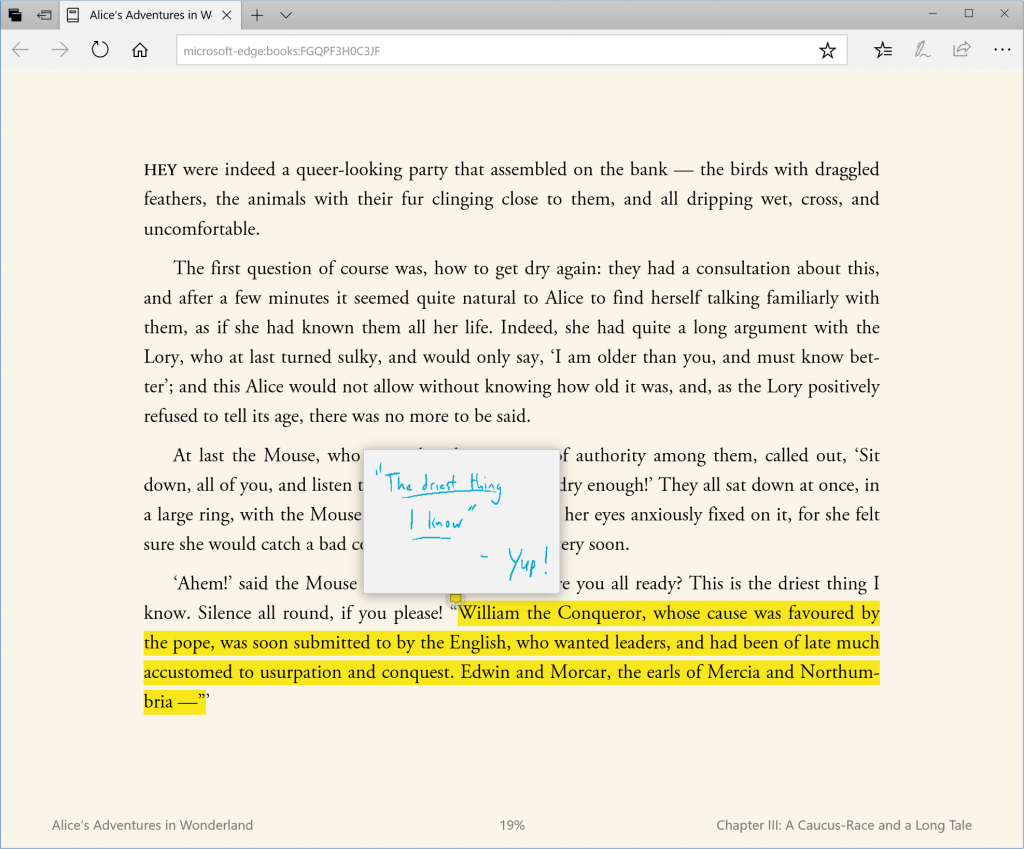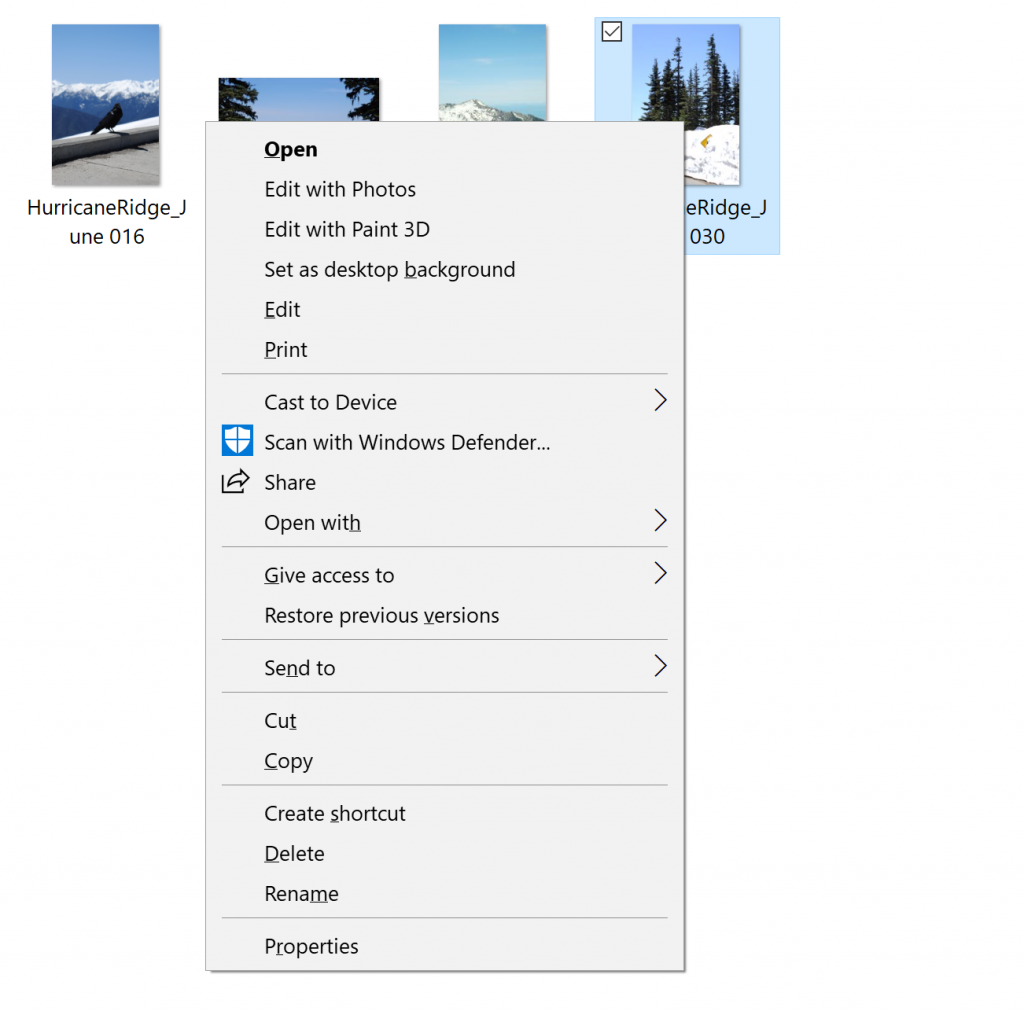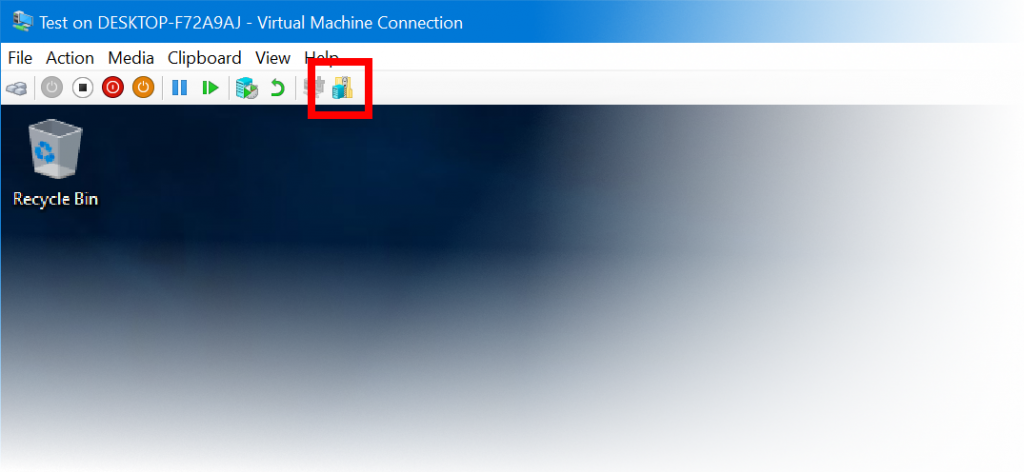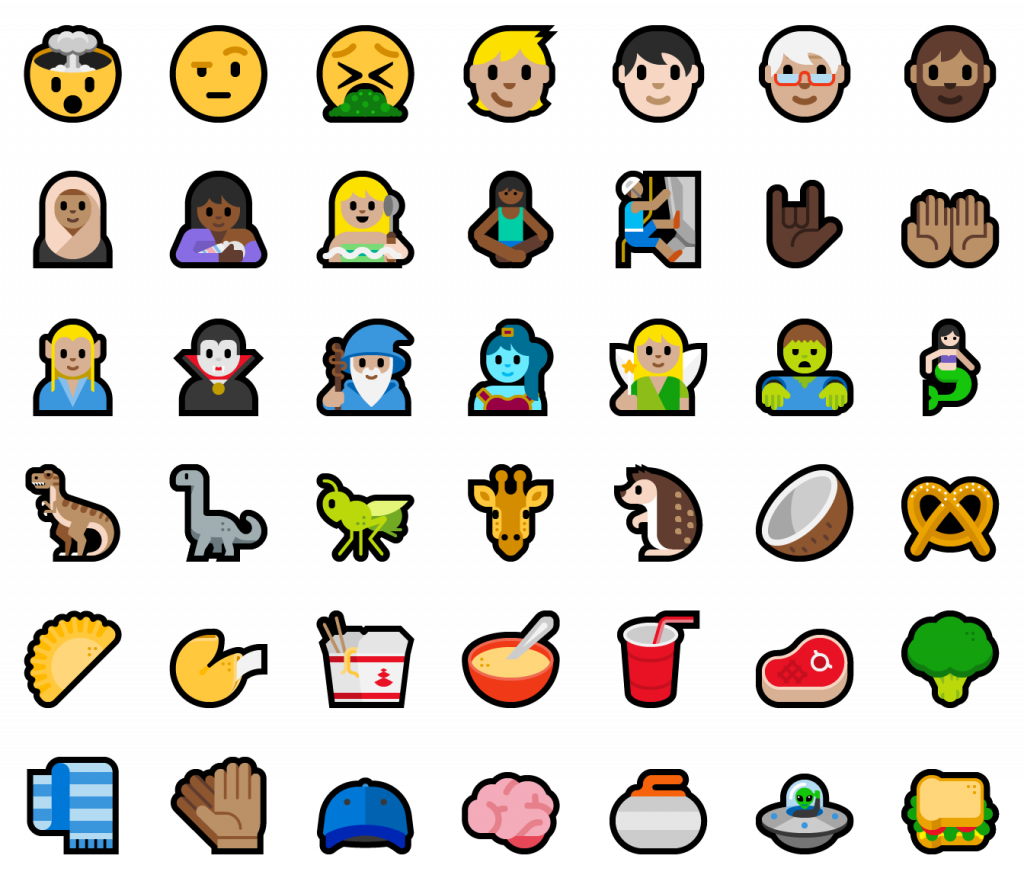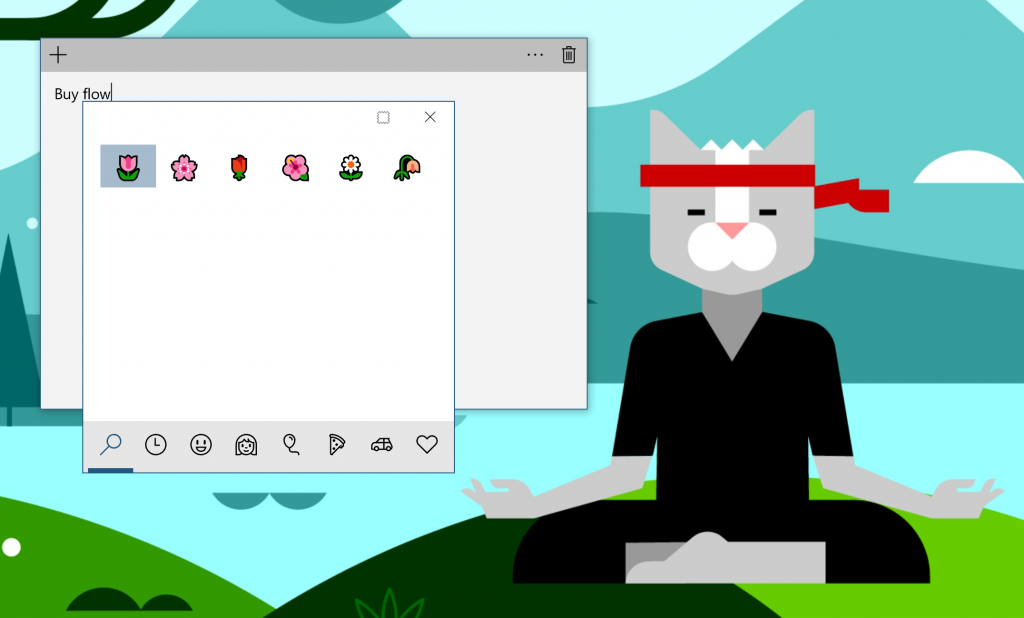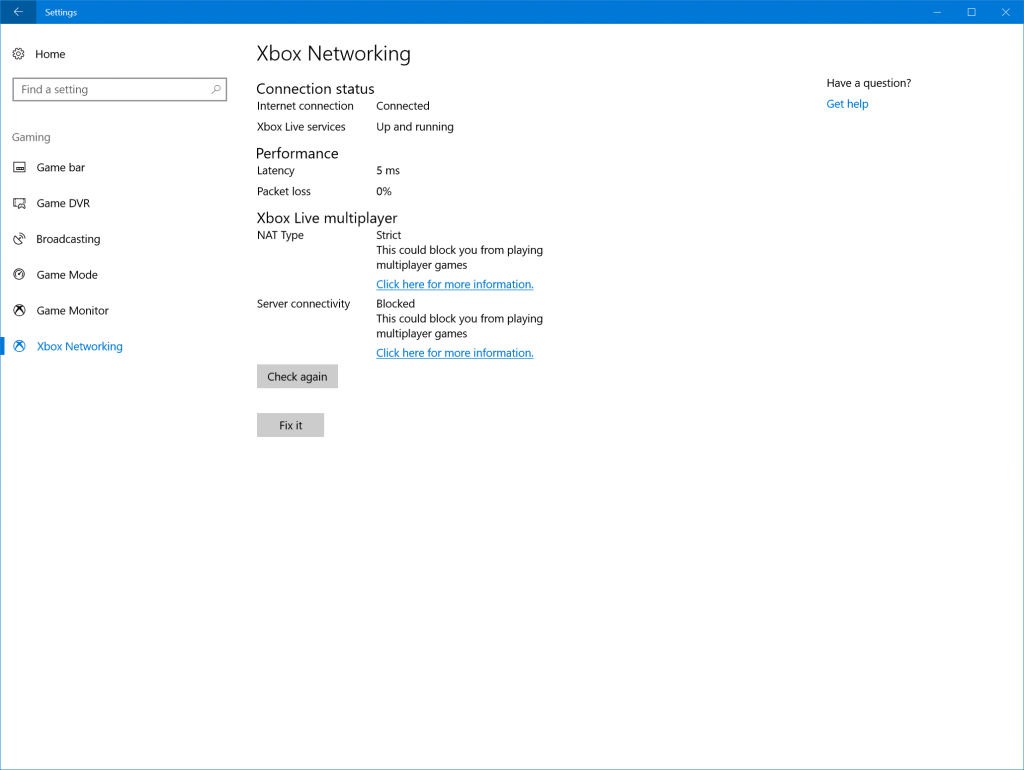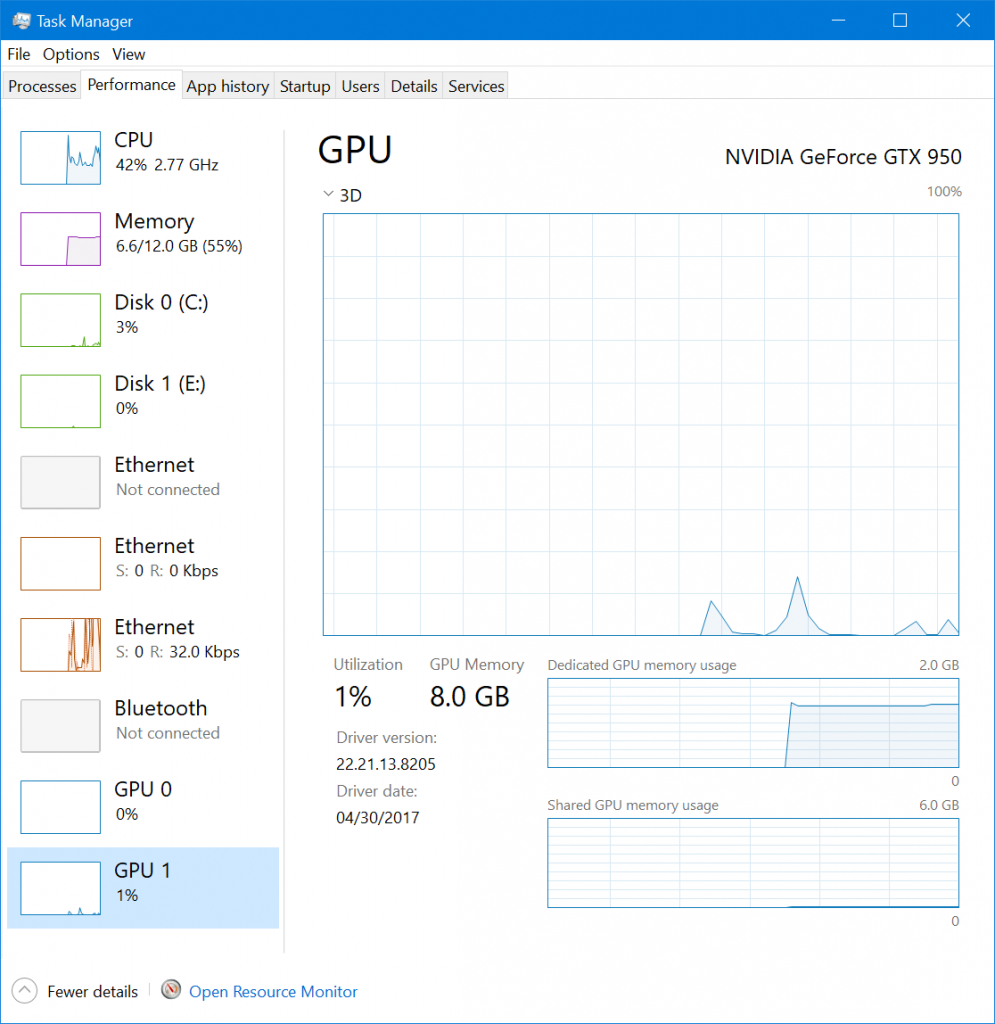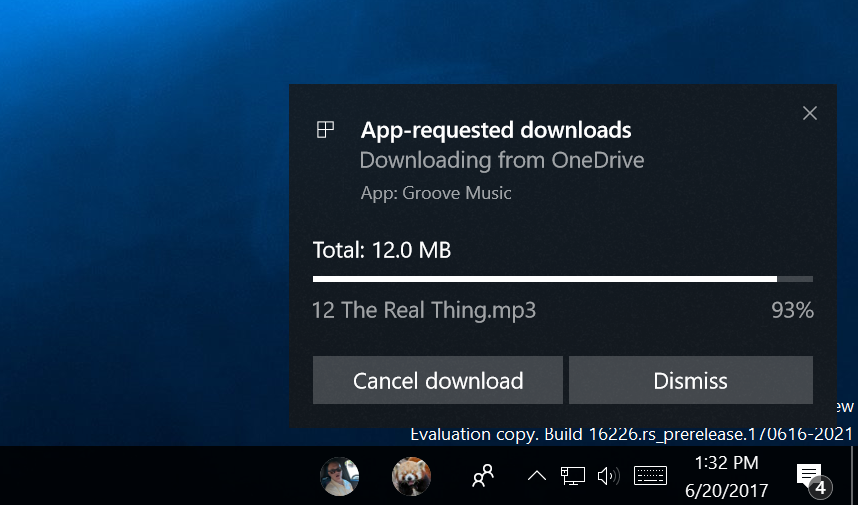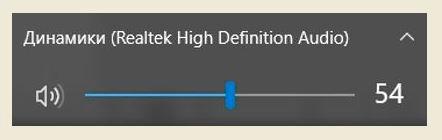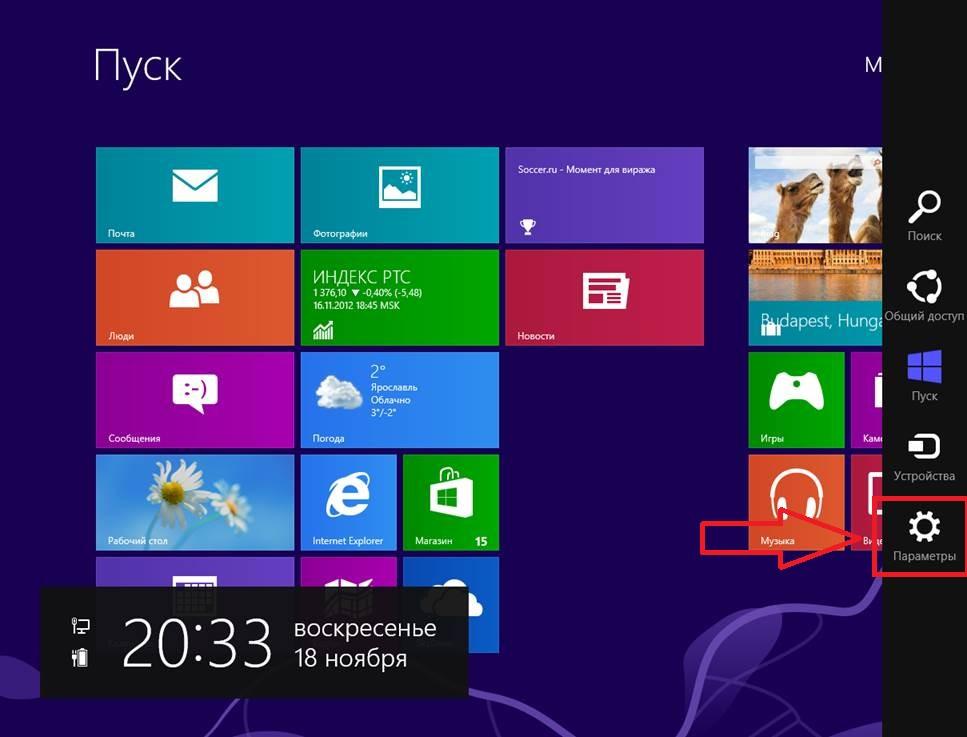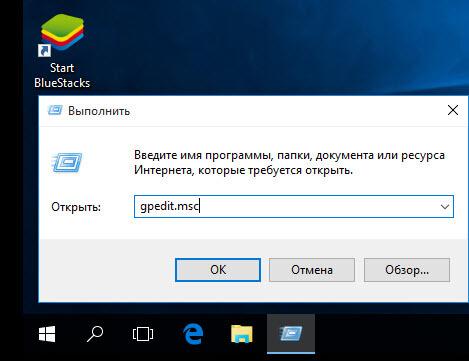Как включить трёхмерный звук в Windows 10
Содержание:
- Новые функции Microsoft Edge
- Улучшение обработки epub-файлов в Microsoft Edge
- Улучшения Оболочки Shell
- Улучшения настройки параметров
- Улучшения для ИТ-специалистов
- Улучшения работы с папкой Избранное в Microsoft Edge
- Что такое пространственный звук в Windows 10
- Усовершенствования рукописного ввода и взаимодействия с пером в Windows 10
- Обновление работы со смайликами
- Улучшения работы с играми
- Функция конвертации валют в Калькуляторе
- Улучшения Специальных возможностей Ease of Access
- Файлы по запросу в OneDrive
Новые функции Microsoft Edge
Больше возможностей управления: в сборке 16199 мы обновили Microsoft Edge так, чтобы можно было всегда закрыть вкладку, даже если на экран выведено JavaScript-окно (например, предупреждение, сообщение и т. п.). Кроме того, закрытие окна Microsoft Edge всегда было возможно — это дополнительная опция. Отныне доступно множество элементов управления окна браузера (например, Панель избранного, параметры и т. п.) даже при выведенном на экран JavaScript-окне.
Облегчение перехода из другого браузера: теперь можно перенести файлы «cookie» и параметры настройки из Chrome в Microsoft Edge, что облегчит пользователям переход к Microsoft Edge как к основному браузеру.
Улучшение обработки epub-файлов в Microsoft Edge
Функции копирования и Спросить Кортану: отныне, выделив текст, можно запустить функции копирования (Copy) и Спросить Кортану (Ask Cortana) в дополнение к функциям добавления заметок, выделения начертанием и подчеркивания. Кортана поможет вам провести небольшое исследование читаемого в данный момент epub-текста.
Рукописные примечания (Ink Notes): у вас есть возможность рукописного ввода? Тогда добавьте примечание и напишите или нарисуйте что-нибудь в нем с помощью пера.
Теперь, чтобы просмотреть примечание, просто проведите над кнопкой примечания курсор — вам даже не понадобится открывать примечание.
Перемещение книг с устройства на устройство: теперь ваши книги из Магазина Windows доступны на вашем устройстве под управлением Windows 10, а также теперь синхронизированы ваши закладки, примечания и место, где вы прервали чтение.
Улучшения Оболочки Shell
Появление (Reveal): новая функция Подсветка появления (Reveal Highlight) — это визуализация взаимодействия, помогающая пользователям. Теперь эта функция включена по умолчанию при просмотре списков и других XAML-элементов управления, ориентированных на версию Fall Creators Update.
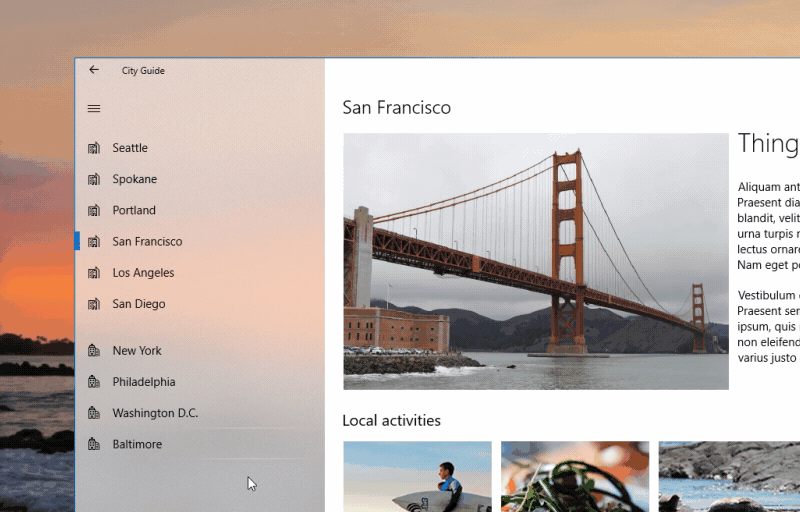
Примечание: этот gif-файл из UWP Style Guide демонстрирует и применение Acrylic material, и функции появления. Начиная с этого обновления, функция появления будет применяться по умолчанию.
Обновленное контекстное меню Проводника: теперь можно поделиться файлом с помощью Проводника, используя контекстное меню, открываемое кликом правой кнопки мыши! Кликните правой кнопкой мыши файл в Проводнике или на Рабочем столе, чтобы открыть контекстное меню, а затем поделитесь им. Примечание: команда Поделиться с (Share with) в контекстном меню была изменена на Дать доступ (Give access to).
Улучшения функции Мои контакты (My People)
- Добавлен текст в область переполнения во всплывающем окне Люди (People), чтобы было понятно, что контакты, перечисленные там, закреплены.
- Обновлена кнопка Переключить приложения (Switch apps) во всплывающем окне Люди, теперь используется значок гамбургера, чтобы сделать ее визуально отличной от кнопки возврата.
- Если кликнуть правой кнопкой мыши на Панели задач, появится опция для простого включения или отключения контактов.
- Решена проблема последней сборки, когда происходил сбой всплывающего окна Люди, если вы нажимали Найти и прикрепить контакты (Find and pin contacts).
Улучшения настройки параметров
Обновление Контроля памяти (Storage Sense): выберите Параметры (Settings) > Система (System) > Память (Storage) > Контроль памяти (Storage Sense), и вы найдете следующие функции:
- удаление предыдущих версий Windows прямо из меню Контроля памяти: с учетом всей проделанной работы по улучшению функции Контроля памяти для высвобождения пространства мы предположили, что имеет смысл добавить очистку от windows.old;
- новый вид: поскольку мы добавили несколько новых функций, мы немного изменили дизайн, чтобы все было аккуратнее.
Новая страница настройки Дистанционного управления рабочим столом (Remote Desktop): мы постоянно работаем над сближением меню Параметры (Settings) и Панели управления (Control Panel). Теперь можно дистанционно настраивать удаленный рабочий стол, выбрав Параметры (Settings) > Система (System) > Удаленный рабочий стол (Remote Desktop)! Мы улучшили эту страницу на основе аналогичной из Панели управления, чтобы облегчить установку удаленного подключения к вашему ПК, используя клиентское приложение Remote Desktop. На новой странице настройки Дистанционного управления рабочим столом (Remote Desktop) вы найдете такие параметры, как спящий режим — Сохранять мой ПК доступным для удаленного подключения, когда он включен (Keep my PC awake for connections when it is plugged in) — и обнаружение ПК (поможет вам узнать, доступен ли ваш компьютер удаленно). Мы также вывели название вашего ПК на эту страницу — оно понадобится при удаленном подключении клиентских приложений.
Улучшения процесса обновления: если обновление прошло неудачно, то, чтобы помочь разобраться в том, что пошло не так, будет выведена текстовая строка с описанием возникшей ошибки. Этот текст и код ошибки, если они видны, теперь можно выделить, скопировать и вставить в нужное место.
Улучшения для ИТ-специалистов
Windows 10 и SMB1: в рамках реализации многолетнего плана безопасности мы удалили сетевой протокол SMB1 из Windows по умолчанию. В данную сборку внесено это изменение, однако оно работает только при чистой установке Windows, но не на обновления. Мы внесли это изменение, чтобы уменьшить уязвимость ОС. Вот еще несколько моментов, которые нужно принять к сведению.
- Все редакции Home и Professional теперь не имеют по умолчанию серверный компонент SMB1. Клиент SMB1 остается установленным. Это значит, что можно подключаться к устройствам из Windows 10, используя SMB1, но невозможно подключиться к Windows 10 с помощью SMB1. Мы все-таки рекомендуем удалить SMB1, если вы его не используете. В более поздней версии обновления Windows 10 мы можем удалить клиент SMB1, если выяснится, что вы его не используете.
- Во всех редакциях Enterprise и Education элемент SMB1 полностью удален по умолчанию.
- Удаление SMB1 означает удаление устаревшего сервиса Computer Browser, который зависит исключительно от SMB1 и не может функционировать без него.
Улучшения Hyper-V: теперь можно легко поделиться своими виртуальными машинами с помощью функции VM Sharing! В данной сборке вы найдете новый значок в Virtual Machine Connection, который запускает сжатие вашей виртуальной машины в файл «.vmcz». Дважды кликните этот файл на ПК, на котором хотите установить эту ВМ, чтобы начать ее импорт — это просто!
Улучшения работы с папкой Избранное в Microsoft Edge
Новые возможности при сохранении избранного: теперь при сохранении новой ссылки можно просматривать избранное, как дерево каталогов, а также сворачивать и раскрывать папки в окошке Добавить в избранное (Add to favorites). Просто щелкните Сохранить в папке (Save in)!
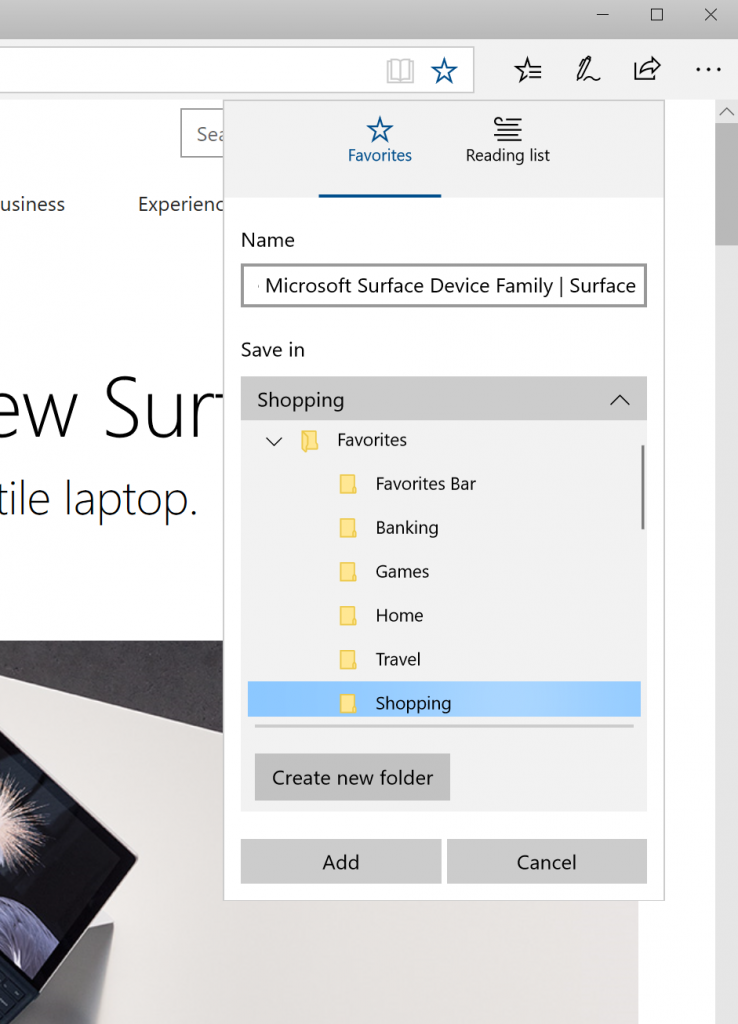
Редактирование текста ссылки избранного: отныне можно редактировать текст любой избранной ссылки, в т. ч. в меню Избранное и на Панели избранного. Это бывает нужно, если изменилось местоположение избранного сайта или для создания букмарклетов (Bookmarklets) в Панели избранного.
Управление избранным в корпоративной среде: ИТ-специалисты теперь могут конфигурировать избранное с помощью групповых политик и средств управления мобильными устройствами, включая возможности определения и блокирования предварительно заданного избранного в дополнение к пользовательскому избранному.
Что такое пространственный звук в Windows 10
Технология пространственного звучания придаст Вашим играм и фильмам потрясающую дальность, точность и реализм звука. Определять по слуху товарищей, врагов и препятствия становиться значительно легче. А диалоги, музыка и действия будут протекать не только по сторонам, а и вокруг Вас и над Вами. Реалистичность в играх или фильмах значительно увеличивается после включения объемного звучания.
Сейчас пользователю операционной системы Windows 10 доступны Windows Sonic для наушников или Dolby Atmos for Headphones. Если же Windows Sonic можно задействовать только для наушников, то Dolby Atmos for Headphones отлично работает с другими акустическими системами. Dolby Atmos также придется дополнительно устанавливать. Пользователю доступна бесплатная 30-дневная версия, а дальше уже будет необходимо покупать полную версию.
Windows Sonic является бесплатной альтернативой Dolby Atmos от Microsoft. Как утверждает сама корпорация с технологической точки зрения Windows Sonic для наушников делает примерно то же самое, что и Dolby Atmos. Определение лидера среди текущих форматов пространственного звука оставим пользователям, так как на вкус и цвет товарищей нет.
Усовершенствования рукописного ввода и взаимодействия с пером в Windows 10
Улучшения панели рукописного ввода:
- теперь можно стереть слова в панели рукописного ввода обратной стороной пера;
- обработанный текст в панели рукописного ввода теперь выводится с использованием шрифта Segoe UI;
- решена проблема появления символов неожиданного размера при выборе текста и его выводе на панели рукописного ввода;
- обновлена кнопка английского режима (English mode) на китайской панели рукописного ввода, чтобы использовать «中» и «英» в качестве метки вместо «全部».
Прокрутка пером теперь работает в Win32-приложениях: аналогично сборке 16215 теперь можно использовать перо для прокрутки в Проводнике и в других Win32-приложениях.
Обновление работы со смайликами
Смайлики (Emoji) 5.0! Мы добавили поддержку последних обновлений Unicode, которые включают закуски, движения, динозавров и даже фантастические символы, такие как джины, феи и зомби.
Все это доступно с помощью сенсорной клавиатуры и панели смайликов. Бонус: двигаясь дальше, мы также обновили способ выбора смайлика — теперь вам доступны профессионально сделанные смайлики и смайлики различной гендерной принадлежности.
Наконец, мы поправили дизайн некоторых наших смайликов, следуя вашим отзывам, и улучшили вид смайликов для показа на различных платформах, но, конечно же, сохранили .
Вот примеры новых смайликов:
До обновления:
И после:
Поиск в панели смайликов: мы обновили , добавив функцию поиска! Открыв панель сочетанием клавиш Win + точка (.) или Win + точка с запятой (;), сразу печатайте! Слово, которое вы наберете, пройдет через фильтр и будет выведен соответствующий смайлик. Если же вы закроете панель, кликнув крестик (х) или нажав клавишу Esc, слово останется. Мы и далее будем работать над увеличением набора ключевых слов для смайликов — у вас есть предложения? Пишите отзывы! Примечание: пока панель смайликов доступна только при активной английской (американской) раскладке.
Темная тема панели смайликов: вам нравится темная тема? Почему бы и нет? Если вам доступна темная тема (Параметры (Settings) > Персонализация (Personalization) > Цвета (Colors)), вы увидите, что фон панели смайликов представлен в темных оттенках, а не в светлых.
Улучшения работы с играми
Отслеживание производительности графического процессора: поклонникам Диспетчера задач мы рады сообщить, что по вашим отзывам был обновлен Диспетчер задач. Теперь в нем можно получить сведения о графическом процессоре. Наши инженеры использовали ваши отзывы, которые вошли в коллекцию отзывов (Feedback Collection) https://aka.ms/olx5pn, чтобы определить приоритеты и разработать нужную функцию, — спасибо вам! На вкладке Производительность (Performance) представлена информация об использовании каждого отдельного компонента графического процессора (таких как кодирование/декодирование 3D и видео), а также для статистики использования графической памяти. На вкладке Сведения (Details) отображается информация об использовании графического процессора для каждого процесса
Обратите внимание, что эта функция еще находится в разработке и вам встретятся проблемы и ошибки, так что, пожалуйста, отправьте свои отзывы через Центр отзывов (Feedback Hub), выбрав Настройка рабочего стола (Desktop Environment) > Диспетчер задач (Task manager)
Функция конвертации валют в Калькуляторе
Начиная с выхода Windows 10 одним из наиболее популярных запросов стало наличие функции конвертации валют в Калькуляторе. Больше не надо ждать! Начиная с настольной версии 10.1706.1602.0 (включенной в Fall Creators Update, доступной для обновления через магазин, как мы и сообщали), вы найдете строчку Валюта (Currency) в самом верху меню Конвертеры (Converters). Теперь калькулятор делает практически все операции конвертации, которые вы от него ожидали, причем все в свежем и ярком дизайне Fluent Design System, который мы выпустили в прошлом месяце. Одна из наиболее интересных черт конвертора валют, по нашему мнению, — это автономный режим. Так что если вы находитесь в международном роуминге и хотите узнать, сколько стоит билет на поезд или сувенир, не отказываясь от дополнительных сборов за данные, мы поможем вам узнать это. Как всегда, мы ценим и ждем ваши отзывы об этой новой функции, поэтому отправляйте свои соображения через Центр отзывов или через Store Review!
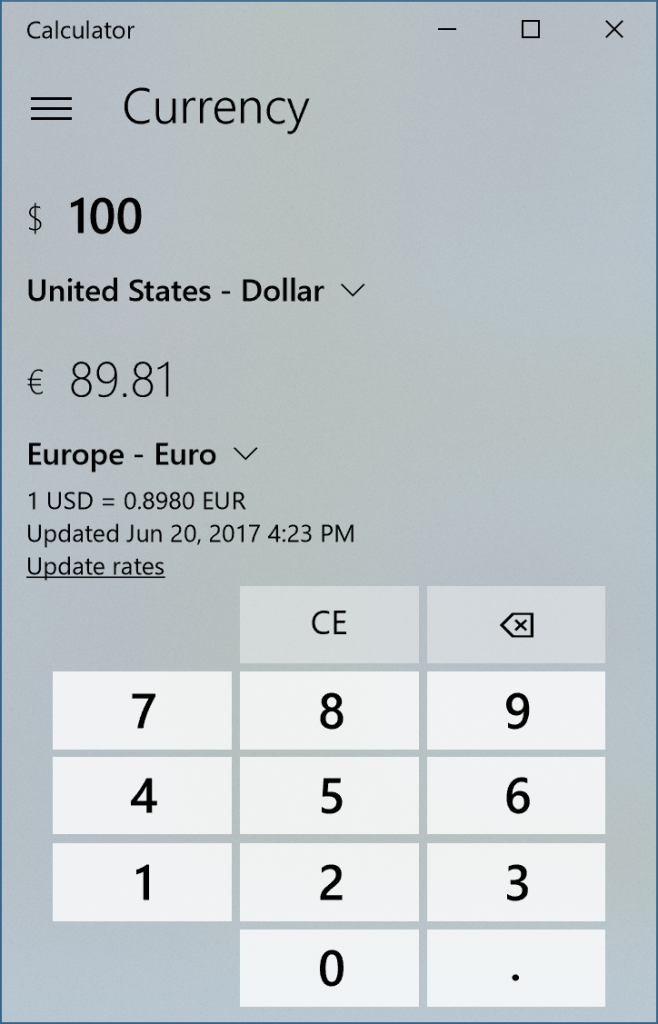
Улучшения Специальных возможностей Ease of Access
Экранный диктор оснащен автоматическими субтитрами: теперь Экранный диктор (Narrator) может использовать искусственный интеллект для генерации описаний изображений, которые не имеют альтернативного текста! Сервис также включает возможность извлекать текст из изображений, используя оптическое распознавание символов. Хотите попробовать? Включите Экранный диктор, установите курсор на изображение ниже, нажмите клавиши Caps Lock + Shift + D, чтобы услышать его описание. Естественно, чтобы это работало, нужно подключение к Интернету.
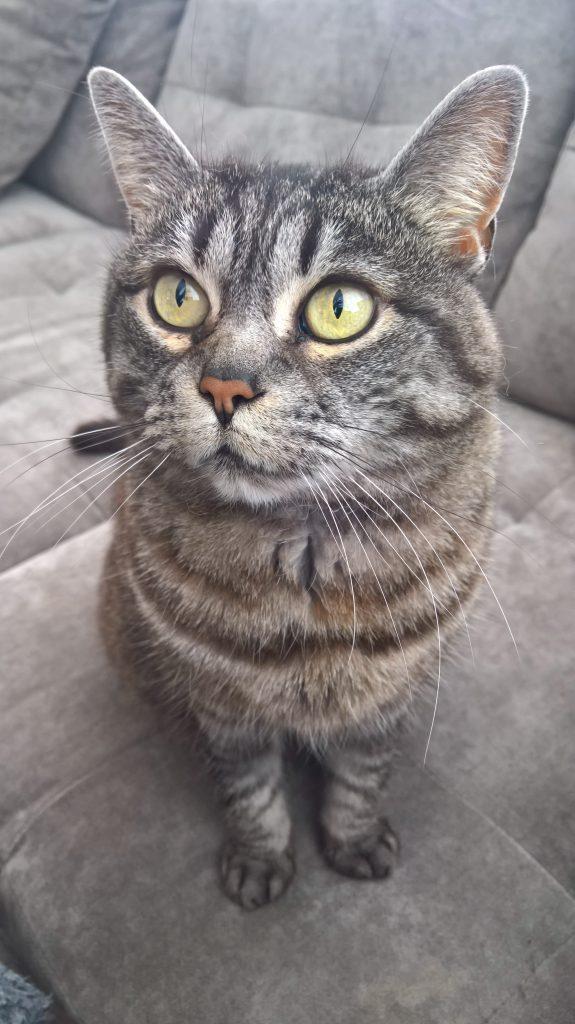
Улучшенное масштабирование растрового изображения для Лупы: отныне текст будет выглядеть более гладким, если увеличить его с помощью Экранной Лупы (Magnifier). Чтобы включить или отключить эту опцию, выберите Параметры (Settings ) > Специальные возможности (Ease of Access) > Лупа (Magnifier ) > Включить сглаживание растровых изображений (Enable bitmap smoothing).
Файлы по запросу в OneDrive
На предыдущей неделе мы объявили о реализации функции OneDrive Files On-Demand. Теперь она доступна участникам программы предварительной оценки Windows, начиная со сборки 16215. Это очень похоже на заполнение OneDrive — но намного лучше. Эта функция очень востребована среди участников, поэтому попробуйте ее!
Кроме того, мы хотим, чтобы наши пользователи могли управлять загрузкой файлов из облака. При использовании функции OneDrive Files On-Demand (или другого поставщика облачных служб) и приложения (такого как редактор фотографий), пытающегося загрузить файлы, которые пользователь хранит только в облаке, на экран будет выведено сообщение с информацией, что нужно будет загрузить, какое приложение запрашивает загрузку, и появится предложение выбрать: убрать это сообщение, прекратить загрузку или же блокировать запрос приложения на загрузку. Мы также добавили возможность разблокировки приложения, выбрав Параметры (Settings) > Конфиденциальность (Privacy) > Загрузки запрашиваемые приложением (App-requested downloads).